Nota
O acesso a esta página requer autorização. Pode tentar iniciar sessão ou alterar os diretórios.
O acesso a esta página requer autorização. Pode tentar alterar os diretórios.
Serviços de DevOps do Azure | Azure DevOps Server 2022 | Azure DevOps Server 2020
Nota
Recomendamos o uso de Download Pipeline Artifacts e Publish Pipeline Artifacts para um desempenho mais rápido.
Os Artefatos do Azure permitem que as equipes usem feeds e fontes upstream para gerenciar suas dependências. Você pode usar o Azure Pipelines para publicar e baixar diferentes tipos de artefatos como parte do seu fluxo de trabalho de CI/CD.
Publicar artefatos
Os artefatos podem ser publicados em qualquer estágio do seu pipeline. Você pode usar o YAML ou o editor clássico do Azure DevOps para publicar seus pacotes.
- powershell: gci env:* | sort-object name | Format-Table -AutoSize | Out-File $env:BUILD_ARTIFACTSTAGINGDIRECTORY/environment-variables.txt
- task: CopyFiles@2
inputs:
sourceFolder: '$(Build.SourcesDirectory)'
contents: '**/$(BuildConfiguration)/**/?(*.exe|*.dll|*.pdb)'
targetFolder: '$(Build.ArtifactStagingDirectory)'
- task: PublishBuildArtifacts@1
inputs:
pathToPublish: '$(Build.ArtifactStagingDirectory)'
artifactName: drop
- pathToPublish: o caminho do seu artefato. Este pode ser um caminho absoluto ou relativo. Não há suporte para curingas.
- artifactName: o nome do seu artefato.
Nota
Certifique-se de que não está a utilizar um dos nomes de pastas reservadas ao publicar o artefacto. Consulte Pastas de aplicativos para obter mais detalhes.
Exemplo: Usar várias tarefas
- powershell: gci env:* | sort-object name | Format-Table -AutoSize | Out-File $env:BUILD_ARTIFACTSTAGINGDIRECTORY/environment-variables.txt
- task: CopyFiles@2
inputs:
sourceFolder: '$(Build.SourcesDirectory)'
contents: '**/$(BuildConfiguration)/**/?(*.exe|*.dll|*.pdb)'
targetFolder: '$(Build.ArtifactStagingDirectory)'
- task: PublishBuildArtifacts@1
inputs:
pathToPublish: '$(Build.ArtifactStagingDirectory)'
artifactName: drop1
- task: PublishBuildArtifacts@1
inputs:
pathToPublish: '$(Build.ArtifactStagingDirectory)'
artifactName: drop2
- pathToPublish: o caminho do seu artefato. Este pode ser um caminho absoluto ou relativo. Não há suporte para curingas.
- artifactName: o nome do seu artefato.
Exemplo: copiar e publicar binários
- powershell: gci env:* | sort-object name | Format-Table -AutoSize | Out-File $env:BUILD_ARTIFACTSTAGINGDIRECTORY/environment-variables.txt
- task: CopyFiles@2
inputs:
sourceFolder: '$(Build.SourcesDirectory)'
contents: '**/$(BuildConfiguration)/**/?(*.exe|*.dll|*.pdb)'
targetFolder: '$(Build.ArtifactStagingDirectory)'
- task: PublishBuildArtifacts@1
inputs:
pathToPublish: '$(Build.ArtifactStagingDirectory)'
artifactName: drop
- sourceFolder: a pasta que contém os arquivos que você deseja copiar. Se você deixar isso vazio, a cópia será feita a partir de $(Build.SourcesDirectory).
- contents: Caminhos de arquivo a serem incluídos como parte da cópia.
- targetFolder: pasta de destino.
- pathToPublish: o caminho da pasta ou do arquivo a ser publicado. Pode ser um caminho absoluto ou relativo. Não há suporte para curingas.
- artifactName: o nome do artefato que você deseja criar.
Nota
Certifique-se de não usar o nome reservado para artifactName , como Bin ou App_Data. Consulte ASP.NET Estrutura de pastas do projeto Web para obter mais detalhes.
Nota
Build.ArtifactStagingDirectory O caminho é limpo após cada compilação. Se você estiver usando esse caminho para publicar seu artefato, certifique-se de copiar o conteúdo que deseja publicar neste diretório antes da etapa de publicação.
Baixar artefatos
- powershell: gci env:* | sort-object name | Format-Table -AutoSize | Out-File $env:BUILD_ARTIFACTSTAGINGDIRECTORY/environment-variables.txt
- task: DownloadBuildArtifacts@0
inputs:
buildType: 'current'
downloadType: 'single'
artifactName: 'drop'
downloadPath: '$(System.ArtifactsDirectory)'
-
buildType: especifique quais artefatos de compilação serão baixados:
current(o valor padrão) ou de uma compilação específica. - downloadType: escolha se deseja baixar um único artefato ou todos os artefatos de uma compilação específica.
- artifactName: o nome do artefato que será baixado.
- downloadPath: caminho na máquina do agente onde os artefatos serão baixados.
Nota
Se você estiver usando uma tarefa de implantação, poderá fazer referência aos artefatos de compilação usando $(Agent.BuildDirectory). Consulte Variáveis do agente para obter mais detalhes.
Quando a execução do pipeline estiver concluída, navegue até Resumo para explorar ou baixar seu artefato.
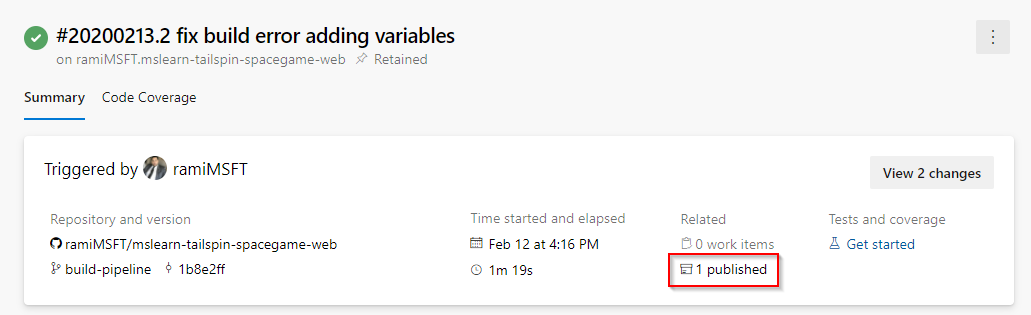
Baixar um artefato específico
steps:
- task: DownloadBuildArtifacts@1
displayName: 'Download Build Artifacts'
inputs:
buildType: specific
project: 'xxxxxxxxxx-xxxx-xxxx-xxxxxxxxxxx'
pipeline: 20
buildVersionToDownload: specific
buildId: 128
artifactName: drop
extractTars: false
Sugestões
Desative a Autenticação Básica do IIS se estiver usando o Servidor de DevOps do Azure para permitir a autenticação com seu Token de Acesso Pessoal. Para mais informações, consulte Porque é que a minha PAT deixou de funcionar?.
Use barras para frente em argumentos de caminho de arquivo. As barras invertidas não funcionam em agentes macOS/Linux.
Os artefatos de compilação são armazenados em um sistema de arquivos do Windows, o que faz com que todas as permissões do UNIX sejam perdidas, incluindo o bit de execução. Talvez seja necessário restaurar as permissões corretas do UNIX depois de baixar seus artefatos do Azure Pipelines.
Build.ArtifactStagingDirectoryeBuild.StagingDirectorysão intercambiáveis.Build.ArtifactStagingDirectoryO caminho é limpo após cada compilação.A exclusão de uma compilação associada a pacotes publicados em um compartilhamento de arquivos resultará na exclusão de todos os artefatos nesse caminho UNC.
Se você estiver publicando seus pacotes em um compartilhamento de arquivos, certifique-se de fornecer acesso ao agente de compilação.
Certifique-se de permitir URLs de Domínio de Artefatos do Azure e endereços IP se sua organização estiver usando um firewall.

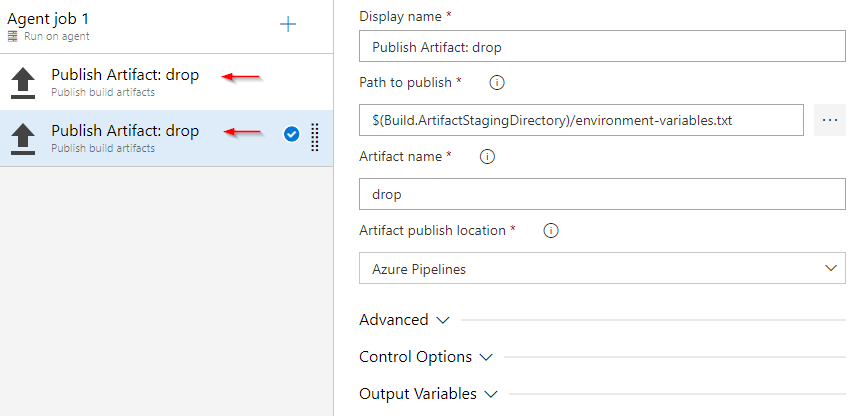
 Utilitário: Copiar arquivos
Utilitário: Copiar arquivos Utilitário: Publicar artefatos de compilação
Utilitário: Publicar artefatos de compilação Utilitário: Baixar Build Artifacts
Utilitário: Baixar Build Artifacts